Win11系统怎么隐藏账户?随着Windows11系统的推出,使用它的人越来越多,但是有时候有些人想要将一些用户账户隐藏起来,下面就来说说Win11系统怎么隐藏账户。 1、首先,右键Windows开始
Win11系统怎么隐藏账户?随着Windows11系统的推出,使用它的人越来越多,但是有时候有些人想要将一些用户账户隐藏起来,下面就来说说Win11系统怎么隐藏账户。
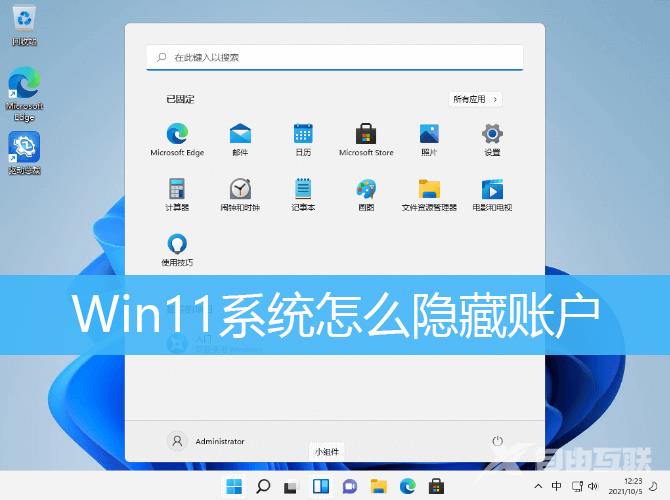
1、首先,右键Windows开始图标,然后选择运行;
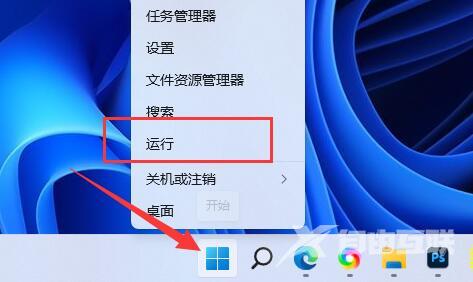
2、运行窗口,输入 regedit 命令,按确定或回车,打开注册表;
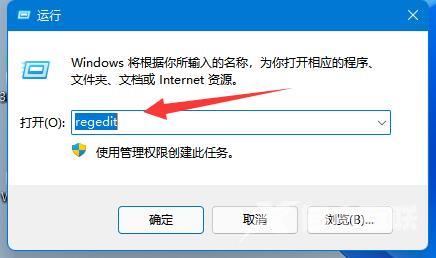
3、注册表编辑器窗口,依次展开到以下路径:
HKEY_LOCAL_MACHINE\SOFTWARE\Microsoft\Windows NT\CurrentVersion\Winlogon
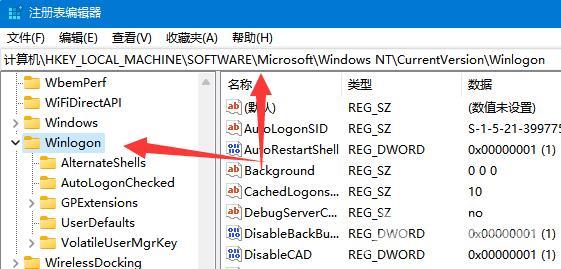
4、然后,右键Winlogon,打开的菜单项中,选择新建项,并命名为UserList;
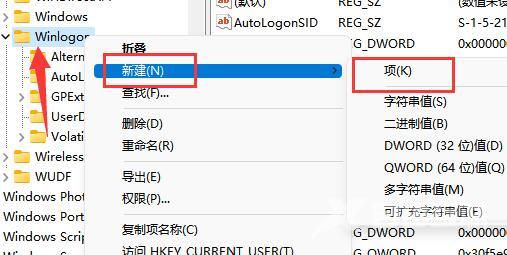
5、新建完成后,进入该项,在右边新建DWORD (32 位)值(D);
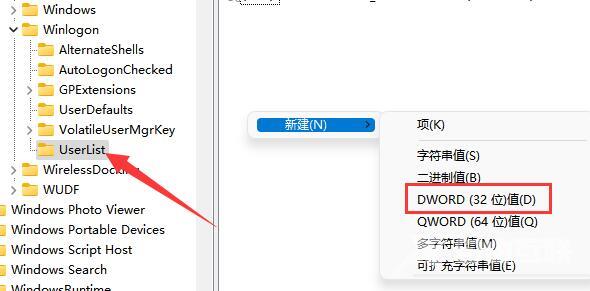
6、接着,将它改为想要隐藏的账户名称,并双击打开;
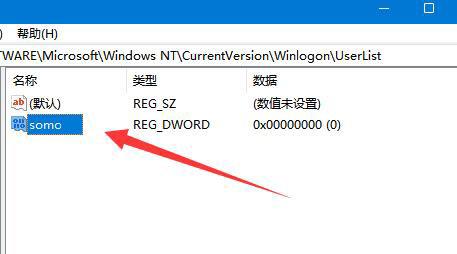
7、编辑 DWORD (32 位)值窗口,将数值数据修改为0,并点击确定,即可隐藏账户;
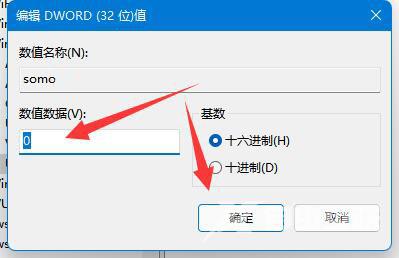
如果要重新显示,只要将最后的数值改为1即可。
